أفضل 9 تطبيقات رسم لجهاز Surface Pro
تغطي هذه المقالة تسعة من أفضل تطبيقات رسم Surface Pro التي تستحق التنزيل والاستخدام للعمل أو الدراسة أو لمجرد قضاء الوقت والاستمتاع ببعض المرح. تدعم تطبيقات الرسم Microsoft Surface كلاً من وظائف اللمس وقلم Surface وتتنوع من فيديو للأطفال تطبيق اللعبة والرسم إلى برنامج البطاقات التعليمية الذي يدعم الكتابة اليدوية وأفضل تطبيق لتدوين الملاحظات باستخدام القلم الدعم.
01
من 09
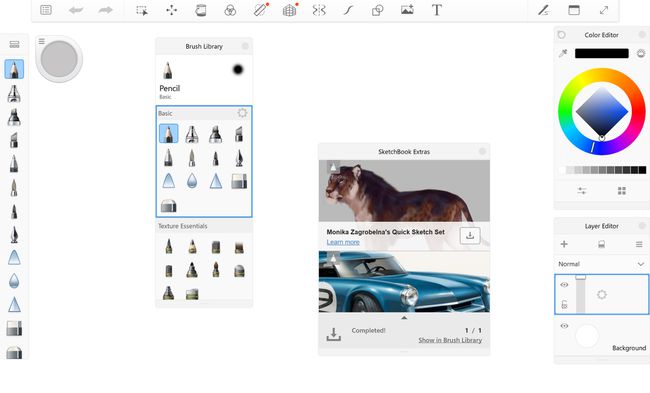
ما نحب
مجموعة كبيرة من أدوات الرسم الرقمية الاحترافية.
تم الآن إلغاء قفل الوظائف الكاملة للتطبيق مجانًا لجميع المستخدمين.
ما لا نحبه
يمكن أن يكون Autodesk SketchBook مخيفًا جدًا في البداية للفنانين العاديين.
يفتقر إلى خيار ملء الشاشة عندما يكون في وضع سطح المكتب في نظام التشغيل Windows 10.
يعد Autodesk SketchBook إلى حد بعيد أحد أفضل تطبيقات رسم Surface بقائمة هائلة من الميزات و أدوات الفن الرقمي التي كثيرًا ما يطلبها المصممون والمهندسون المعماريون المحترفون هذه الأيام المبدعين.
قام تطبيق Windows SketchBook سابقًا بإغلاق العديد من ميزاته وراء عضوية متميزة. ومع ذلك ، فقد تخلصت من تلك الطبقة المدفوعة تمامًا ، مع إمكانية الوصول إلى وظائفها الكاملة الآن داخل التطبيق مجانًا. يمكن لأي شخص استخدام 190 فرشاة قابلة للتخصيص ومساطر وطبقات غير محدودة من تطبيق الرسم هذا دون دفع عشرة سنتات أو حتى الاشتراك في قائمة بريد إلكتروني أو عضوية حساب.
تنزيل لـ:
02
من 09
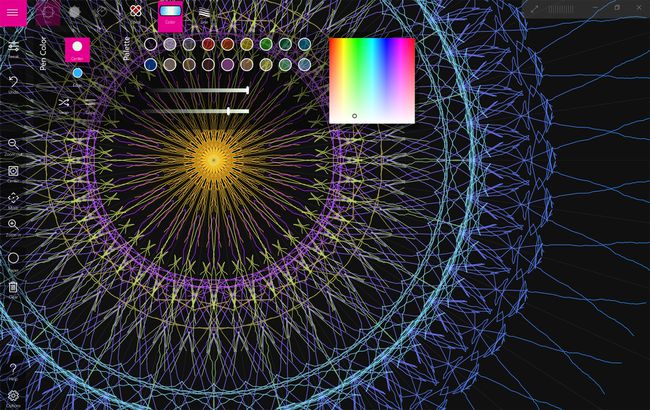
ما نحب
تطبيق رسم فريد من نوعه يفعل شيئًا لا تستطيع معظم التطبيقات الفنية الأخرى القيام به.
سهل الاستخدام للكبار والصغار على حد سواء.
ما لا نحبه
لدى Spirality حالة استخدام محددة للغاية والتي بالتأكيد لن تكون مناسبة للجميع.
Spirality هو تطبيق رسم Surface Pro مع اختلاف. بدلاً من العمل كلوحة فارغة للمستخدمين للاستفادة منها ، تقوم Spirality بتنفيذ مساحة العمل الفريدة الخاصة بها التي تسمح بإنشاء تصميمات ماندالا حلزونية رائعة حقًا باستخدام إيماءات بسيطة و حدود.
قد تبدو الابتكارات الرقمية معقدة ، لكن هذه الرسومات سهلة الصنع وفقط تتطلب منك سحب قلم Surface أو الماوس في اتجاهات مختلفة عبر الشاشة للعرض النتائج. أولئك الذين يفضلون المزيد من التحكم في فنهم يمكنهم أيضًا الرسم يدويًا بينما تتوفر مجموعة كاملة من الألوان للاختيار من بينها عبر شريط الأدوات العلوي. بشكل مثير للإعجاب ، يمكنك تصدير جميع الإبداعات في Spirality كصور ثابتة وملفات GIF متحركة وملفات أفلام. كل ميزة واحدة هي أيضًا مجانية تمامًا ، دون الحاجة إلى عمليات شراء داخل التطبيق على الإطلاق.
تنزيل لـ:
03
من 09

ما نحب
Microsoft OneNote مجاني تمامًا للتنزيل والاستخدام.
مزيج جيد من الرسم والكتابة مع اللمس والكتابة التقليدية.
يمكن مزامنة جميع الملاحظات مع تطبيقات OneNote iPhone و Android عبر السحابة.
ما لا نحبه
يمكن أن تصبح طبقات التنقل المتعددة لدفاتر الملاحظات والأقسام والملاحظات غير عملية ومربكة.
يعد التبديل يدويًا بين الرسم والكتابة أمرًا منطقيًا على الرغم من أنه يبدو غير بديهي في البداية.
يعد تطبيق OneNote من Microsoft قوة مطلقة لأداة تسمح بإنشاء ملاحظات على جهاز واحد يمكنك مزامنتها مع السحابة عبر حساب Microsoft الخاص بك ويمكن الوصول إليها على الفور تقريبًا على هاتف ذكي أو جهاز لوحي يعمل بنظام Android أو iOS أو جهاز Mac أو جهاز Surface آخر طليعة.
تجعل القدرة على التبديل بسرعة بين الكتابة التقليدية على لوحة المفاتيح والرسم بإصبع أو قلم Surface OneNote أحد أفضل تطبيقات تدوين الملاحظات لمحبي القلم. تعمل خيارات الفرز والمشاركة المتنوعة بشكل جيد لأولئك الذين يرغبون في التعاون مع الأصدقاء أو الزملاء. ربما لن تقوم بعمل أي عمل فني عالي الجودة في OneNote ، ولكن إذا كنت تبحث عن تطبيق لكتابة بعض الملاحظات المكتوبة بخط اليد ، فمن الصعب التغلب عليها.
تنزيل لـ:
04
من 09
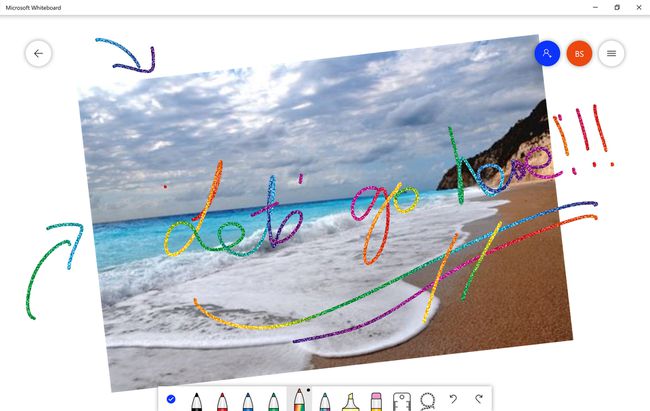
ما نحب
واجهة مستخدم مبسطة وسهلة الاستخدام للغاية.
تعد مشاركة مساحة العمل مع الآخرين أمرًا بسيطًا للغاية.
سهل الاستخدام للأطفال.
ما لا نحبه
قد يكون تطبيق الرسم هذا بسيطًا جدًا بالنسبة لبعض البالغين.
Microsoft Whiteboard ليس مثاليًا إذا كان مشروعك يتطلب الكثير من النصوص.
إذا كنت تبحث عن تطبيق رسم فائق البساطة لجهاز Surface Pro أو جهاز Surface آخر ، فلا يمكنك حقًا التغلب على Microsoft Whiteboard. يتميز هذا التطبيق بواجهة مبسطة مصممة لأولئك الذين يفضلون استخدام قلم ، مثل Surface Pen ، على الرغم من أنه يعمل أيضًا بشكل جيد مع الماوس وعناصر تحكم اللمس الأساسية.
يسهل الوصول إلى خيارات حجم القلم والألوان على طول الجزء السفلي من شاشة Microsoft Whiteboard. كما أنها كبيرة الحجم بما يكفي للأطفال للتفاعل معها دون اختيار الوظيفة الخطأ عن طريق الخطأ. تحتوي Whiteboard على بعض أدوات الخطوط والمخططات الإضافية وبعض دعم الاستيراد القوي لـ ملفات PDF والصور من قاعدة بيانات بحث Bing. الشهرة الرئيسية للتطبيق هي المزامنة السلسة بين الأجهزة وميزة مشاركة الرابط السهلة ، مما يسمح بذلك عدة أشخاص للعمل في نفس مساحة العمل الرقمية في وقت واحد عبر العديد من أنظمة التشغيل Windows و Mac و iOS و Android الأجهزة.
تنزيل لـ:
05
من 09
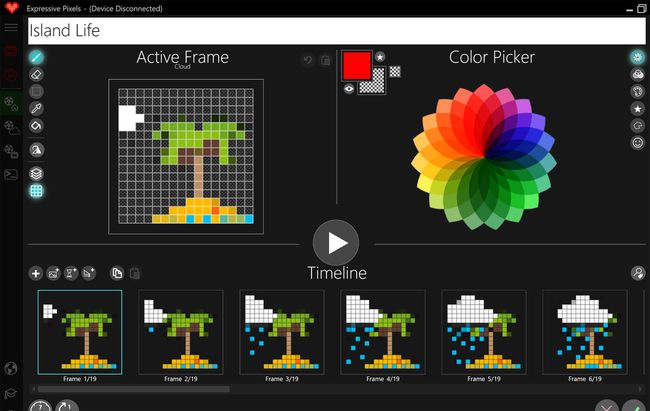
ما نحب
من السهل إنشاء فن البكسل وتحرير الرسوم المتحركة إطارًا تلو الآخر.
دعم جيد لمجموعة متنوعة من شاشات LED وملحقاتها.
معرض المجتمع عبر الإنترنت واسع ونشط.
ما لا نحبه
سيحتاج مستخدمو Windows 10 S إلى التبديل إلى Windows 10 عند استخدام Expressive Pixels.
يعد تمرير المحتوى باستخدام عجلة الماوس بطيئًا بشكل غريب مما قد يؤدي إلى الإحباط.
Expressive Pixels هو تطبيق مجاني صممته Microsoft لإنشاء فن البكسل والرسوم المتحركة على Surface Pro وأجهزة Windows 10 الأخرى. يمكن للمستخدمين إنشاء عمل فني بكسل جديد تمامًا أو تعديل الأعمال الحالية أو تنزيل أعمال أخرى صنعها مستخدمون آخرون عبر علامة تبويب المجتمع عبر الإنترنت باستخدام الماوس أو القلم.
يمكن حفظ إبداعات البكسل محليًا بتنسيق GIF أو ملفات PNG أو تصديرها إلى متصل قاد شاشات ، تكنولوجيا ، الملابس والاكسسوارات الذكية مثل نظارات وأقنعة LED. يتم دعم العديد من الشركات المصنعة الرئيسية لأجهزة LED ، مثل Adafruit و Sparkfun و SiliconSquared ، أثناء رسم الأعمال الفنية وتحريرها وتصديرها بشكل مباشر وسهل الفهم. ستحتاج إلى تسجيل الدخول إلى حساب Microsoft الخاص بك لتنزيل Expressive Pixels.
تنزيل لـ:
06
من 09

ما نحب
الكثير من البرامج التعليمية للفنانين الرقميين لأول مرة ومستخدمي قلم Surface.
واجهة مستخدم مصممة للعمل على Surface Pro باستخدام قلم Surface.
ما لا نحبه
بعض الميزات المتقدمة مقفلة خلف ترقية مدفوعة بقيمة 24.99 دولارًا.
يتوفر Sketchable مع Autodesk SketchBook كأحد أفضل تطبيقات رسم Surface Pro داخل متجر تطبيقات Microsoft Store. يضم Sketchable مجموعة كبيرة من أنواع الفرشاة وخيارات الألوان والأدوات لمساعدتك في إنشاء بعضها رسومات احترافية حقًا وتستخدم واجهة مستخدم مصممة للتنقل والتحكم باستخدام ملف قلم. من الجدير بالذكر أن Sketchable يقفل بعض الأدوات الأكثر تقدمًا وراء ترقية مدفوعة لمرة واحدة بقيمة 24.99 دولارًا. جميع ميزات الرسم والتلوين الأساسية مجانية.
ما يميز Sketchable عن غيره هو تركيزه القوي على تعليم وتدريب المستخدمين الجدد على استخدام التطبيق وتحقيق أقصى استفادة من جميع ميزاته. كثير عالية الجودة دروس Sketchable متاحة للمشاهدة مباشرة من داخل التطبيق. يستضيف الموقع الرسمي دليلاً شاملاً مجانيًا يمكن تنزيله وقراءته بالإضافة إلى العديد من الأضواء الكاشفة للفنان التي تعرض ما يمكنك إنشاؤه باستخدام هذا التطبيق وجهاز Surface Pro فقط.
تنزيل لـ:
07
من 09

ما نحب
من السهل جدًا إنشاء مجموعات من البطاقات التعليمية في مجموعة متنوعة من الأنماط والمظهر.
يمكن مزامنة البطاقات مع تطبيقات iOS و Android المجانية للدراسة أثناء التنقل.
دعم كبير لكل من المحتوى المكتوب بخط اليد.
ما لا نحبه
يلزم ترقية 30 دولارًا أمريكيًا بعد 14 يومًا إذا كنت تريد استخدام أكثر من 50 بطاقة.
يتم إخفاء سعر الترقية تمامًا حتى تختار شرائها.
Index Cards هو تطبيق بطاقات تعليمية شامل يعمل بنظام Windows 10 يتيح لك إنشاء عدد غير محدود من البطاقات ومجموعات البطاقات. يدعم التطبيق بشكل طبيعي الكلمات المكتوبة باستخدام لوحة مفاتيح Surface على الرغم من أن الرسم الرئيسي هو دعمه للكلمات أو الصور المرسومة عبر اللمس أو القلم المتصل.
يعمل دعم المحتوى المكتوب بخط اليد والمرسوم على تعيين بطاقات الفهرس بصرف النظر عن التطبيقات المماثلة في متجر تطبيقات Microsoft Store. هذه الوظيفة الإضافية مفيدة لأولئك الذين يدرسون لغات مثل اليابانية والماندرين ، مع التركيز على كتابة الأحرف بقدر قراءتها. تعد القدرة على مزامنة جميع البطاقات التي تم إنشاؤها مع تطبيقات الهواتف الذكية لنظامي التشغيل iOS و Android أمرًا رائعًا أيضًا. تجدر الإشارة إلى أنه سيتم تقييد المستخدمين المجانيين بـ 50 بطاقة فقط بعد انتهاء الفترة التجريبية المجانية الأولية لمدة أسبوعين.
تنزيل لـ:
08
من 09
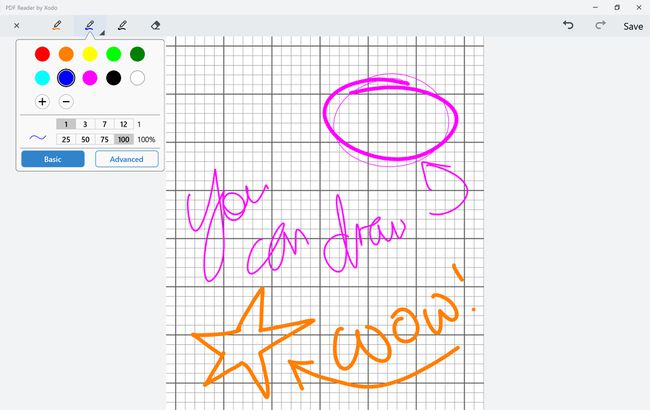
ما نحب
قارئ PDF من Xodo مجاني تمامًا للاستخدام ولا يحتوي على إعلانات أو ترقيات.
من السهل جدًا إنشاء ملفات PDF جديدة وتحويل أنواع الملفات الأخرى.
دعم جيد للرسم والكتابة اليدوية للملاحظات والتوقيعات.
ما لا نحبه
لا يوجد خيار ملء الشاشة أثناء استخدام وضع سطح المكتب في نظام التشغيل Windows 10.
يعد PDF Reader من Xodo أحد أفضل تطبيقات Windows 10 لقراءة وإنشاء وتحرير ملفات PDF. كما أنه مجاني تمامًا بدون أي عمليات شراء داخل التطبيق وبدون ضغط للترقية إلى الإصدار المتميز. يمكنك فتح ملفات PDF ببضع نقرات فقط ، وهناك ميزات مدمجة تسمح بإنشاء ملفات PDF جديدة من لوحة فارغة أو عن طريق استيراد صورة. يمكن للمستخدمين التقاط الصور من داخل التطبيق أيضًا.
هناك العديد من أدوات التحرير المتاحة وبعض الدعم القوي للرسم والكتابة بخط اليد باستخدام قلم Surface Pen أو قلم آخر. يعد توقيع ملف PDF بتوقيع بخط اليد في غاية السهولة.
تنزيل لـ:
09
من 09
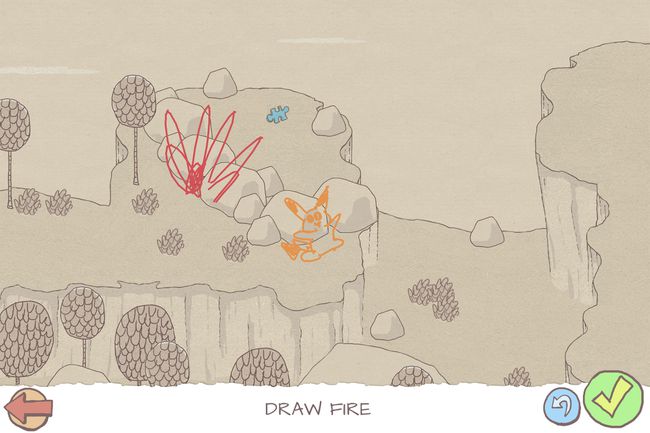
ما نحب
يمكن للاعبين رسم أي شخصية يريدون اللعب بها.
طريقة اللعب بسيطة وبديهية.
ما لا نحبه
لا توجد خيارات متعددة اللاعبين محلية أو عبر الإنترنت.
يبدو أن عدم وجود دعم لإنجازات Xbox ولوحات المتصدرين بمثابة فرصة ضائعة.
Draw A Stickman هي لعبة فيديو فريدة من نوعها لأجهزة Surface اللوحية تتيح للاعب رسم شخصيته ثم اللعب كإنشاء اللعبة بأكملها. بمجرد الإنشاء ، يمكن تحريك الشخصية حول المستويات عن طريق سحب قلم أو إصبع عبر الشاشة ، بينما يمكن للرسومات الإضافية إطلاق هجمات أو تأثيرات.
على سبيل المثال ، تشجع المستويات القليلة الأولى اللاعبين على إطلاق النار لحرق الأشجار أو إطلاق الانفجارات لفتح المسارات. من المثير للإعجاب أن Draw A Stickman لا يقيد اللاعبين ويسمح لهم بالرسم أينما يريدون على الشاشة. إذا رغبوا في ذلك ، يمكن للاعبين إطلاق النار على الشاشة بالكامل وإحراق كل شجرة في الأفق. Draw A Stickman هي لعبة رسم ممتعة للغاية للأطفال وإخوتهم الأكبر سنًا وأولياء أمورهم.
تنزيل لـ:
